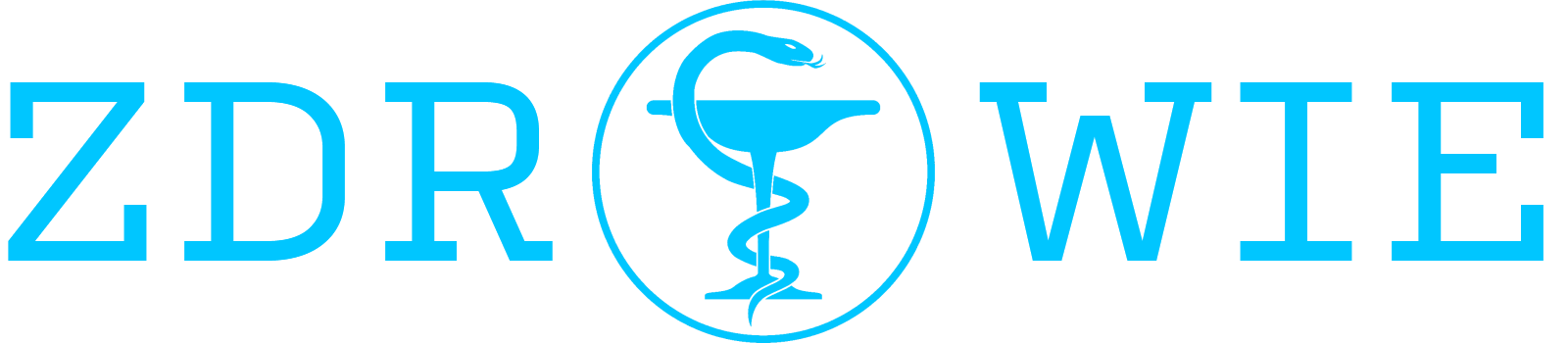Garmin Fenix 6s Pro z Nightscout i Dexcom G6 – poziom cukru na Twoim zegarku sportowym
Po kilku publikacjach możliwości połączenia zegarka sportowego z wyświetlaniem na nim poziomu cukru, wiele osób prosiło mnie o instrukcję, jak to ze sobą połączyć. Nie jest to wcale skomplikowana sprawa
Poniżej info, jak to przebiegło u mnie. Definiowałam tylko wyświetlanie poziomów cukru.
Mój sprzęt:
Zegarek sportowy: Garmin Fenix 6s Pro
Telefon: Samsung Galaxy S9+ z Android 10
System monitorowania glikemii (CGM): Dexcom G6
Konfigurację zaczęłam od zdefiniowania konta na Nightscout.
Skorzystałam przy tym z pomocy niesamowitych ludzi z AndroidAPS, a konkretnie z instrukcji, którą udostępniają na swojej stronie:
- Konfiguracja konta na Nightscout
Aby dane z CGM mogły trafiać na tarczę zegarka, musimy zdefiniować swoje konto na Nightscout.
Ja skorzystałam z rozwiązania, które krok po kroku jest opisane tutaj
Dokładna, prosta i przejrzysta instrukcja, szybka konfiguracja.
- Podpinanie Dexcom do Nightscout
Jako iż korzystam z dedykowanej dla Dexcom aplikacji Dexcom Clarity, w powyższej instrukcji, na końcu, jest informacja jak podpiąć Clarity do Nightscout w ustawieniach przy konfiguracji strony. Potrzebne będą: login i hasło użytkownika do aplikacji Dexcom.
Jak już upewniłam się, iż moja strona na Nightscout działa, przeszłam do konfiguracji w Garmin. I tu także skorzystałam z pomocnej instrukcji AndroidAPS.
W zegarku, w ramach podglądu poziomu cukru, mamy do zdefiniowania dwie rzeczy: widget lub aplikację oraz pole danych widoczne podczas aktywności.
- Widget i/lub aplikacja – definiowanie w zegarku
Ja wgrałam sobie zarówno widget jak i aplikację, jednak korzystam głównie z aplikacji, która wyświetla się w formie tarczy głównej w zegarku, informując mnie o poziomie cukru, trendzie, zmienności w ostatnich minutach, a także stanie naładowania baterii, czy czasie od ostatniego odczytu. Widget mam dodatkowo, jest on nieco ukryty, więc dla mnie wygodniejsza jest forma w postaci tarczy głównej zegarka.
Aplikację i widget zdefiniowałam wg poniższej instrukcji, którą znajdziecie tutaj
Wybrałam aplikację: NightscoutWatch (tarcza zegarka – widok poniżej)

Widget CGM Widget

- Pole danych widoczne podczas aktywności- konfiguracja
Chciałam widzieć podczas aktywności poziom cukru bez wychodzenia do głównej tarczy.
W tym celu trzeba zdefiniować pole danych, które potem wykorzystamy przy budowaniu własnego ekranu danych w konkretnej aktywności.
Jak? Odpowiedź w linku poniżej:
Jedna moja uwaga: jest już nowsza wersja aplikacji od tej przedstawionej w filmie.
To NightscoutData2 NS xDrip+ Sugarmate CGM data field. Pobranie wcześniejszej wersji powodowało u mnie zawieszanie się zegarka.

- Definiowanie ekranów danych z polem NightscoutData
Na koniec zostało już tylko zdefiniowanie ekranów danych z wykorzystaniem pola z poziomem cukru w każdej z ulubionych aktywności (o tym również mowa w powyższym filmiku).
Ważne: Aplikacje muszą mieć ustawioną możliwość działania w tle i wyłączoną optymalizację baterii w telefonie. Oprócz powyższych, zegarek jak każdy smartwatch, odbiera powiadomienia push, które wysyła aplikacja Dexcom G6, jak na poniższym zdjęciu:

Mam nadzieję, iż moje wskazówki będą pomocne. jeżeli macie jeszcze dodatkowe pytania, zachęcam do kontaktu poprzez Fanpage na Fb.
W następnym poście postaram się pokazać, jakie korzyści daje wykorzystanie danych z CGM w zegarku Garmin w czasie treningów.
UWAGA: jeżeli mimo powyższej konfiguracji na zegarku nie są widoczne poziomy cukru, trzeba zainstalować również aplikację Dexcom Follow (do pobrania w sklepie) i poprzez wysłanie zaproszenia udostępnić swoje poziomy cukru samemu sobie lub wybranej przez siebie osobie. Nie wystarczy jednak wysłać jedynie zaproszenia, bo to po 3 miesiącach wygaśnie i znów nie będzie podglądu na poziomy cukru w zegarku. Chodzi o fakt udostępnienia w sieci, co umożliwia przekazanie ich do zegarka.